Съдържанието на статията:
- 1 Малко за командния ред
- 2 Как да стартирате командния ред като администратор на Windows 7
- 2.1 Метод номер 1. Използване на менюто “Старт”
- 2.2 Метод номер 2. Използвайте лентата за търсене
- 2.3 Метод номер 3. Използваме лентата за търсене (втори метод)
- 2.4 Метод номер 4. Изпълнете директно изпълнимия файл
- 3 Как да стартирате командния ред като администратор на Windows 10
- 3.1 Метод номер 1. Използвайте клавишната комбинация Win + X
- 3.2 Метод номер 2. Ние използваме функцията за търсене
- 3.3 Метод номер 3. Използване на System Explorer
- 4 Още няколко начина за стартиране на командния ред
- 5 Възпроизвеждане на видео команден ред в Windows
- Малко за командния ред
- Как да стартирате команден ред като администратор на Windows 7
- Метод номер 1. Използване на менюто “Старт”
- Метод номер 2. Използвайте лентата за търсене
- Метод номер 3. Използваме лентата за търсене (втори метод)
- Метод номер 4. Изпълнете директно изпълнимия файл
- Как да стартирате команден ред като администратор на Windows 10
- Метод номер 1. Използвайте клавишната комбинация Win + X
- Метод номер 2. Ние използваме функцията за търсене
- Метод номер 3. Използване на System Explorer
- Още няколко начина за стартиране на командния ред
- Възпроизвеждане на видео в командния ред в Windows
Малко за командния ред
Както знаете, командният ред (нарича се още „конзолата) е вид текстов интерфейс, чрез който потребителят дава на компютъра всякакви команди. информация командният ред обикновено се представя като текст, но може да има изключения под формата на звукови и графични форми за показване.
В същото време едно от предимствата на интерфейса на командния ред ниско потребление на ресурси – командният ред изразходва минимална памет, докато нейните възможности с специализираните екипи са доста обширни.
Командният ред мигрира към семейството на Windows OS от остаряла операционна система MS DOS, и сега доста често използва се за изпълнение на шаблонови операции като цяло брой файлове, получаване на мрежова статистика и т.н.
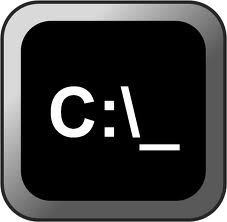
Икона на командния ред
Здравейте, прага – Филатов Александър Сергеевич с мен има интересна оферта за вас, пишете на [email protected].
Как да стартирате команден ред като администратор на Windows 7
И така, как да отворите командния ред като администратор Windows 7? Предлагам на читателя няколко прости начина да се добере достъп до конзолата с административни права:
Метод номер 1. Използване на менюто “Старт”
Кликнете върху бутона “Старт”, изберете “Всички програми”, след това отидете на “Стандарт”. Намираме там “Команден ред”, кликваме върху щракнете с десния бутон върху него и изберете “Изпълни” от името на Админ. ”
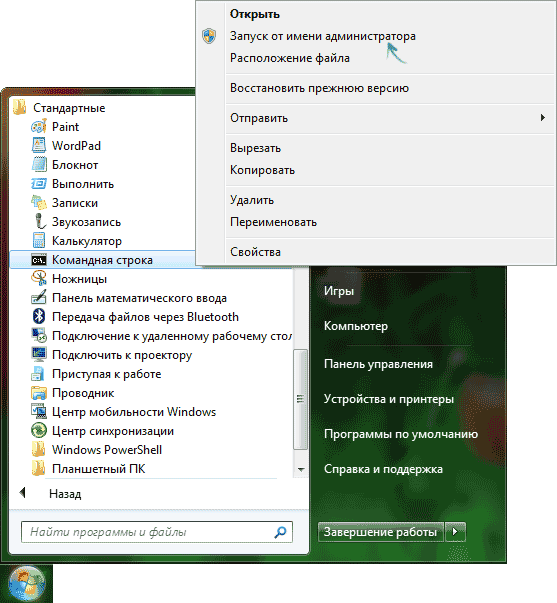
Отворете командния ред като администратор
Метод номер 2. Използвайте лентата за търсене
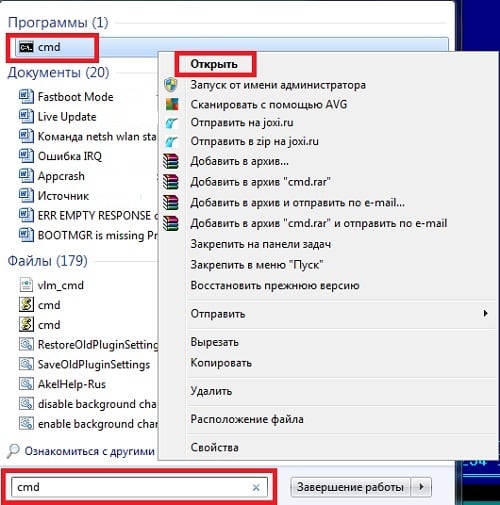
Използвайте лентата за търсене, за да стартирате cmd
Кликнете върху бутона “Старт”, въведете cmd в лентата за търсене (въведете no преса). На връзката на „Програмите“ ще се появи пряк път cmd, щракнете върху това щракнете с десния бутон върху прекия път и изберете „Изпълни като Админ. ”
Метод номер 3. Използваме лентата за търсене (втори метод)
За да отворите командния ред, щракнете върху бутона “Старт”, в лентата за търсене отново напишете cmd (не натискайте enter) и щракнете комбинация Ctrl + Shift + Enter.
Метод номер 4. Изпълнете директно изпълнимия файл
Отидете в директорията на Windows \ System32 и там намираме нужда файл cmd.exe (обикновено в Explorer той се показва като име “cmd” и черната икона), щракнете върху него с десния бутон на мишката и изберете „Изпълнете като администратор.“
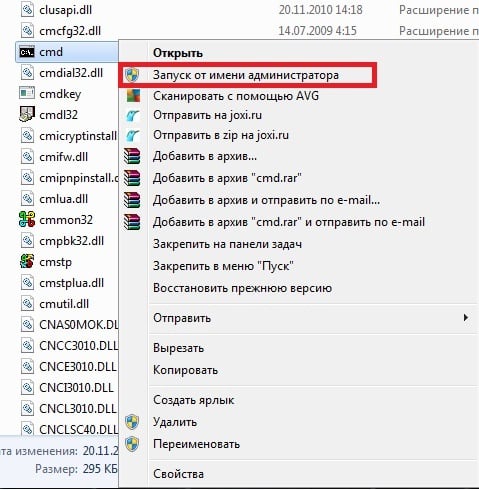
Стартирайте директно изпълнимия cmd
Как да стартирате команден ред като администратор на Windows 10
Ако сте се чудили “как да стартирате команден ред от администратор на Windows 10 “, след което запазете няколко опции на решения:
Метод номер 1. Използвайте клавишната комбинация Win + X
Най-лесният начин за потребителите на Windows 10 е да кликнат комбинацията от клавишите Win + X, от които се нуждаем (или щракнете с десния бутон мишки върху бутона “Старт”) и в менюто, което се показва, изберете “Команда низ (администратор) “.
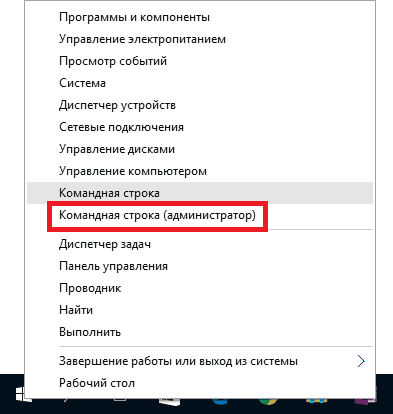
Възпроизвеждайте командния ред през Win + X
Метод номер 2. Ние използваме функцията за търсене
Кликнете върху бутона “Старт”, въведете cmd в лентата за търсене, отгоре на В резултат на това натискаме десния бутон на мишката и избираме „Run as Админ. ”
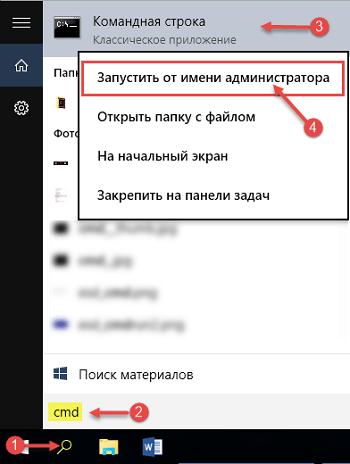
Отваряне в Windows 10
Метод номер 3. Използване на System Explorer
Влизаме в Explorer, кликнете върху “File” в горната лява част и кликнете върху стрелката вдясно от „Отваряне на командния ред“ и изберете опцията „Отваряне на команден ред като администратор.“
Още няколко начина за стартиране на командния ред
Можете също да добавите няколко прости съвета за стартиране на конзолата (с нормално състояние).
Отидете на работния плот, задръжте курсора на мишката свободна зона и задръжте клавиша Shift (не натискайте). след това щракнете с десния бутон и изберете менюто, което се показва „Отворете прозореца на командите.“
Можете също да създадете подходящ пряк път на работния си плот. (използвайки редовно копие на прекия път на работния плот „Команда ред “от Програмата – Стандартно) и го стартирайте от там. Но как за мен, за бързо стартиране на конзолата, първото е достатъчно метод.
Възпроизвеждане на видео в командния ред в Windows
По-горе изброих няколко прости трика как да тичам командния ред като администратор на Windows 7 и 10. Обикновено само няколко са достатъчни, за да стартирате конзолата с права на администратор кликвания и веднага ще получите достъп до разширените функционалност на конзолата. Използвайте тези опции, когато работите с софтуер, изискващ максимални потребителски права за него стартиране – и можете да избегнете много софтуерни грешки и други подобни проблеми.
